在日常使用电脑的过程中,用户可能会遇到显示器边缘意外触电的情况。这种情况不仅会造成不适,还可能预示着电器安全隐患。在本文中,我们将详细探讨显示器边缘触...
2025-04-11 16 电脑显示器
当设计师们使用4K分辨率的显示器工作时,确保显示器设置正确,能最大限度地展现出设计作品的细节和色彩,是每一个设计师不可忽视的步骤。这篇文章将为你介绍如何设置电脑显示器,以便完美地显示4K设计图。我们将会详细分解每一步骤,包括硬件和软件的调整,确保即使是初学者也能轻松跟随。
在开始设置之前,请确认你的电脑和显示器之间使用的是支持4K分辨率的适当连接线。HDMI2.0或DisplayPort1.4及以上版本是处理4K分辨率和高刷新率的首选。确保这些端口没有被灰尘堵塞,并且连接线没有损坏。

校准图像:根据显示器的说明手册,进行物理调整以保证图像清晰。这可能包括调整高度、角度和旋转。
显示器设置菜单:进入显示器的OSD(OnScreenDisplay)菜单中,开启4K分辨率设置,并根据需要调节亮度、对比度、饱和度等参数,以获得最佳图像效果。

检查显卡型号:了解你的电脑显卡型号,访问显卡制造商的官方网站,下载并安装最新的驱动程序。
调整4K设置:在显卡控制面板中,针对4K分辨率进行专门的设置,这可能包括抗锯齿、纹理过滤、着色器质量和显存分配等高级选项。
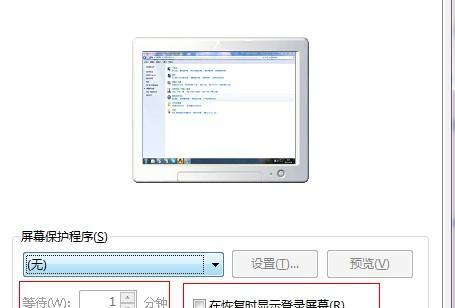
调整显示分辨率:在Windows或Mac系统中,找到显示设置选项,确保分辨率设定为3840x2160像素,即4K分辨率。
缩放与布局:对于Windows用户,根据个人偏好调整显示缩放。150200%通常是4K显示器推荐的缩放比例。
专业软件设置:打开你常用的设计软件,如AdobePhotoshop、Illustrator或AfterEffects等,在软件内部的显示设置中,再次确认图像渲染和显示设置是否针对4K优化。
色彩管理系统:启用你的显示器色彩管理系统,确保工作空间色彩配置文件准确无误,以便正确显示颜色。
如果你使用多显示器环境,确保所有显示器均连接并设置为相同的分辨率。你还可以选择哪一个显示器作为主要显示器,并设置正确的显示顺序。
图像测试:使用专业的显示器测试软件或在线工具,如DisplayCal,进行显示器校准。
视觉评估:打开一些设计图,检查色彩、亮度和对比度是否满足你的要求。调整显示器和软件设置,直到获得满意的效果。
模糊或闪烁图像:如果遇到模糊或闪烁的图像,可能是由于显卡驱动不兼容或显示器设置不当。重新安装或更新显卡驱动程序,并检查显示器设置。
颜色偏差:如果颜色显示不准确,重新校准显示器或调整软件中的色彩设置。
通过以上步骤的系统性设置,你的4K显示器应能以最佳状态显示你的设计图。对于设计师来说,一个准确的视觉展示是设计方案成功的关键。把各个设置调整到位,能提升工作质量和效率。
请记住,显示器的设置不仅仅是一次性的工作。随着使用时间的增加,显示器和软件的更新,你可能需要定期回顾和调整这些设置,以保证图像质量始终处于最高标准。
综上所述,通过以上步骤,无论是初学者还是经验丰富的设计师,都可以让他们的4K显示器呈现出最理想的视觉效果,从而更好地进行创意工作。
标签: 电脑显示器
版权声明:本文内容由互联网用户自发贡献,该文观点仅代表作者本人。本站仅提供信息存储空间服务,不拥有所有权,不承担相关法律责任。如发现本站有涉嫌抄袭侵权/违法违规的内容, 请发送邮件至 3561739510@qq.com 举报,一经查实,本站将立刻删除。
相关文章

在日常使用电脑的过程中,用户可能会遇到显示器边缘意外触电的情况。这种情况不仅会造成不适,还可能预示着电器安全隐患。在本文中,我们将详细探讨显示器边缘触...
2025-04-11 16 电脑显示器
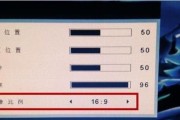
电脑显示器作为我们工作、学习和娱乐的重要工具,其稳定性和清晰度至关重要。但不少用户可能会遇到显示器不时上下闪烁的问题,这不仅影响视觉体验,也可能预示着...
2025-04-08 13 电脑显示器

随着现代生活数字化程度的不断提升,电脑已逐渐成为我们日常工作和生活中不可或缺的一部分。然而,在长时间使用过程中,我们可能会遇到电脑显示器边框发红的问题...
2025-04-04 16 电脑显示器

在现代数字办公环境中,电脑显示器旁边常常配备着各式各样的辅助工具,以提高工作效率。留言板(也称作便签或备忘录)通常作为一项便捷的辅助功能,可以帮助用户...
2025-04-01 27 电脑显示器
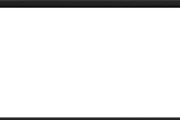
在日常的电脑操作中,我们可能会遇到需要在电脑屏幕上显示大括号图标,或者在某些情况下需要对电脑显示器图像进行缩小调整。这些操作看似简单,但对于用户来说却...
2025-03-30 24 电脑显示器
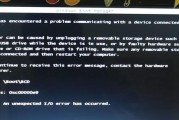
当您在使用电脑时,突然发现显示器上的文字和图标都变成了英文,这可能会让人感到困惑和焦虑。别担心,这种问题是可解决的。本文将介绍几种常用方法来帮助您快速...
2025-03-28 24 电脑显示器